万兴PDF怎么批量删除注释?
对自己的PDF文档添加注释可以标记重点内容和撰写笔记,方便我们往后重新查看。但如果别人分享给我们的PDF文件上有很多的注释,则会影响我们的阅读体验。
对自己的PDF文档添加注释可以标记重点内容和撰写笔记,方便我们往后重新查看。但如果别人分享给我们的PDF文件上有很多的注释,则会影响我们的阅读体验。怎么批量删除这些注释,还原PDF原文件呢?下面我就用万兴PDF来教大家一个批量删除PDF注释的简单方法。
第 1 部分:万兴PDF批量删除注释步骤
步骤1启动软件,打开文件
双击万兴PDF桌面快捷方式启动软件,点击首页的“打开文件”按钮,在弹出的窗口中选择我们要修改的PDF文件后点击“打开”,如图所示,我们打开“Raise Energy.pdf”这个文件。
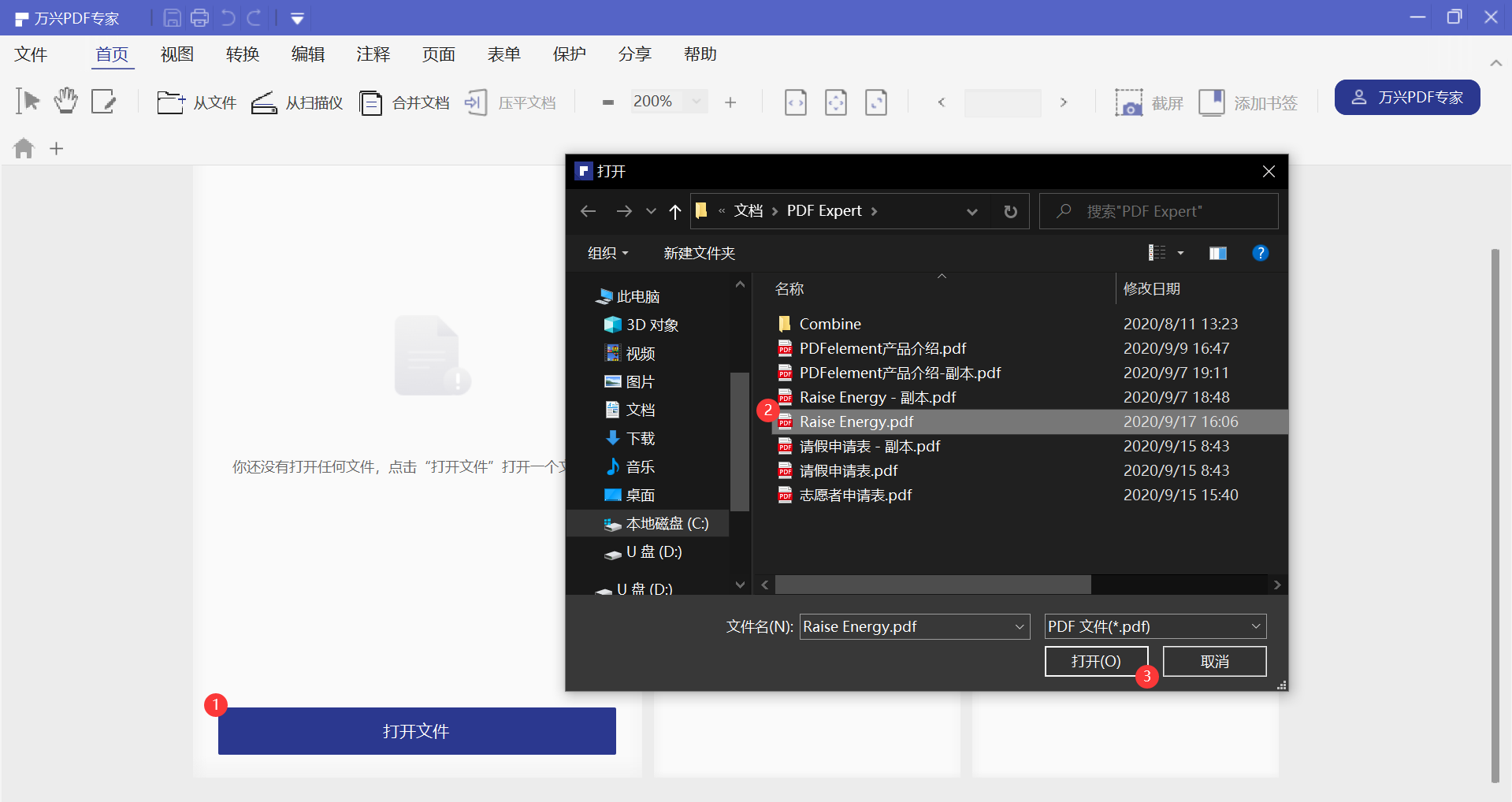
步骤2了解注释的修改、编辑和添加(可选)
选中需要修改的注释,并单击鼠标右键,在右键菜单中选择“属性”项以打开注释属性面板,在右侧弹出的属性面板处可以任意调整注释的外观、颜色等。如果想要添加注释,只需将选项卡切换至“注释”,之后即可直接选取工具栏中的适当项添加注释。
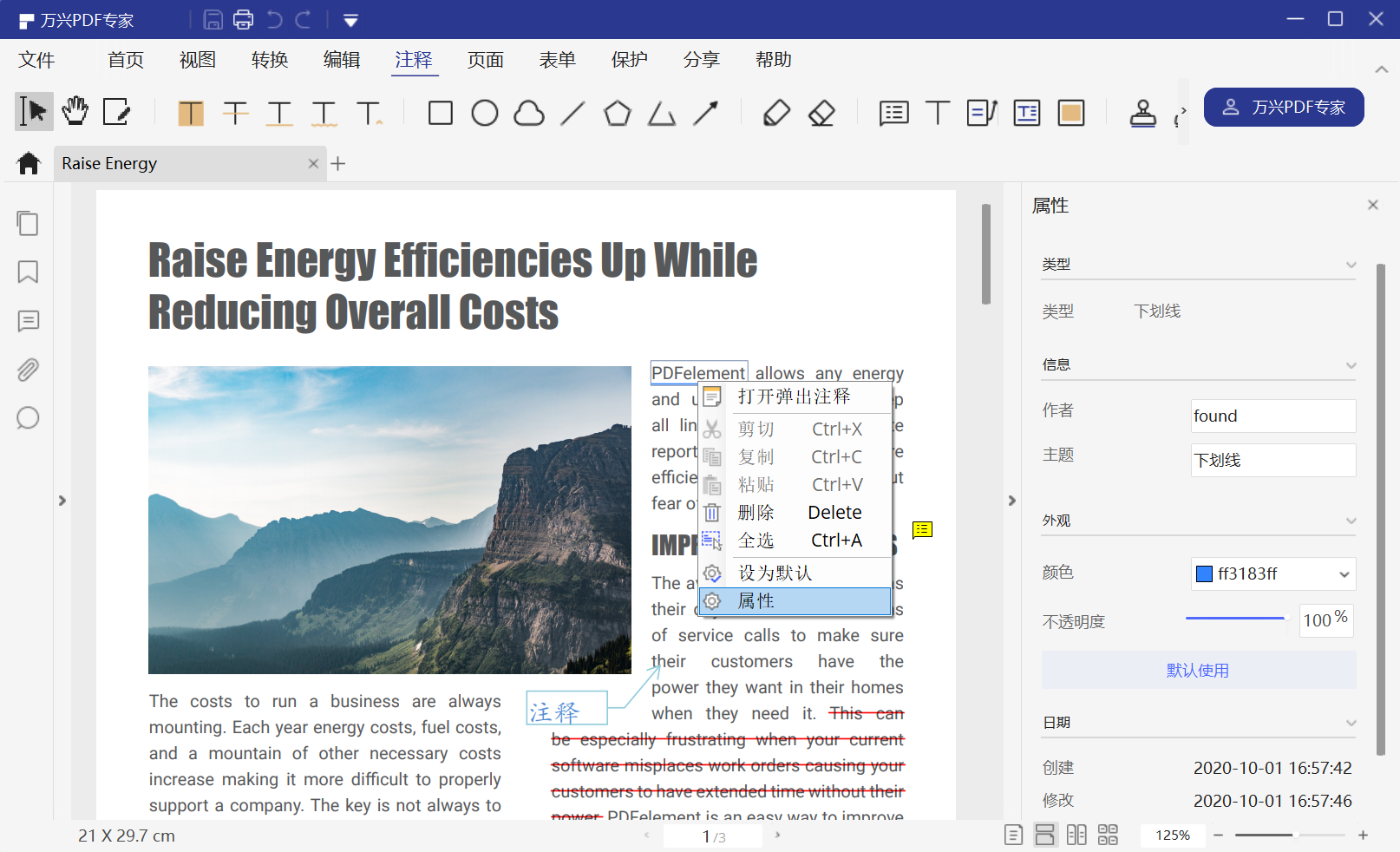
步骤3删除单个注释
如果只想删除几个特定的注释,只要选中注释,按下“delete”键,或点击右键,在下拉菜单中选择“删除”即可。
步骤4批量删除注释
想要批量删除PDF中的注释,我们需要先点击下图①处的展开按钮(图中已展开,故显示为隐藏按钮)展开侧边工具栏,之后点击②处图标将侧边工具栏切换至“注释”,之后在侧边栏中将显示全部注释及其具体信息,我们按下“ctrl+A”组合键选中全部注释,后点击鼠标右键,在菜单列表中选择“删除”即可批量删除所有注释。
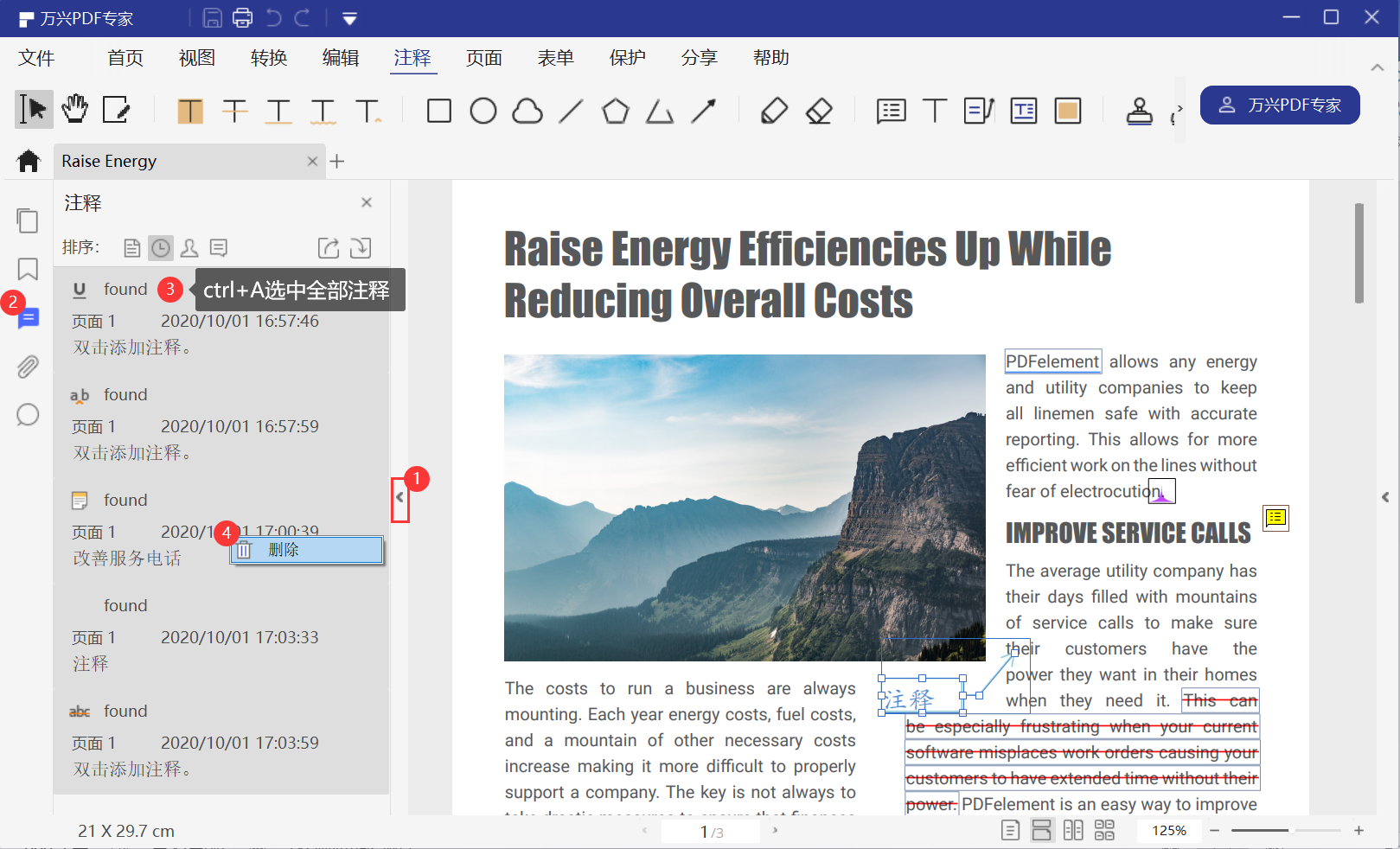
步骤5借助虚拟打印机批量删除注释
我们点击“文件”选项下的“打印”项,之后在打印内容处取消选中“注释”前的复选框,最后点击打印图标生成一个新的PDF文件并保存,这个新保存的PDF即为不包含PDF注释的文件。
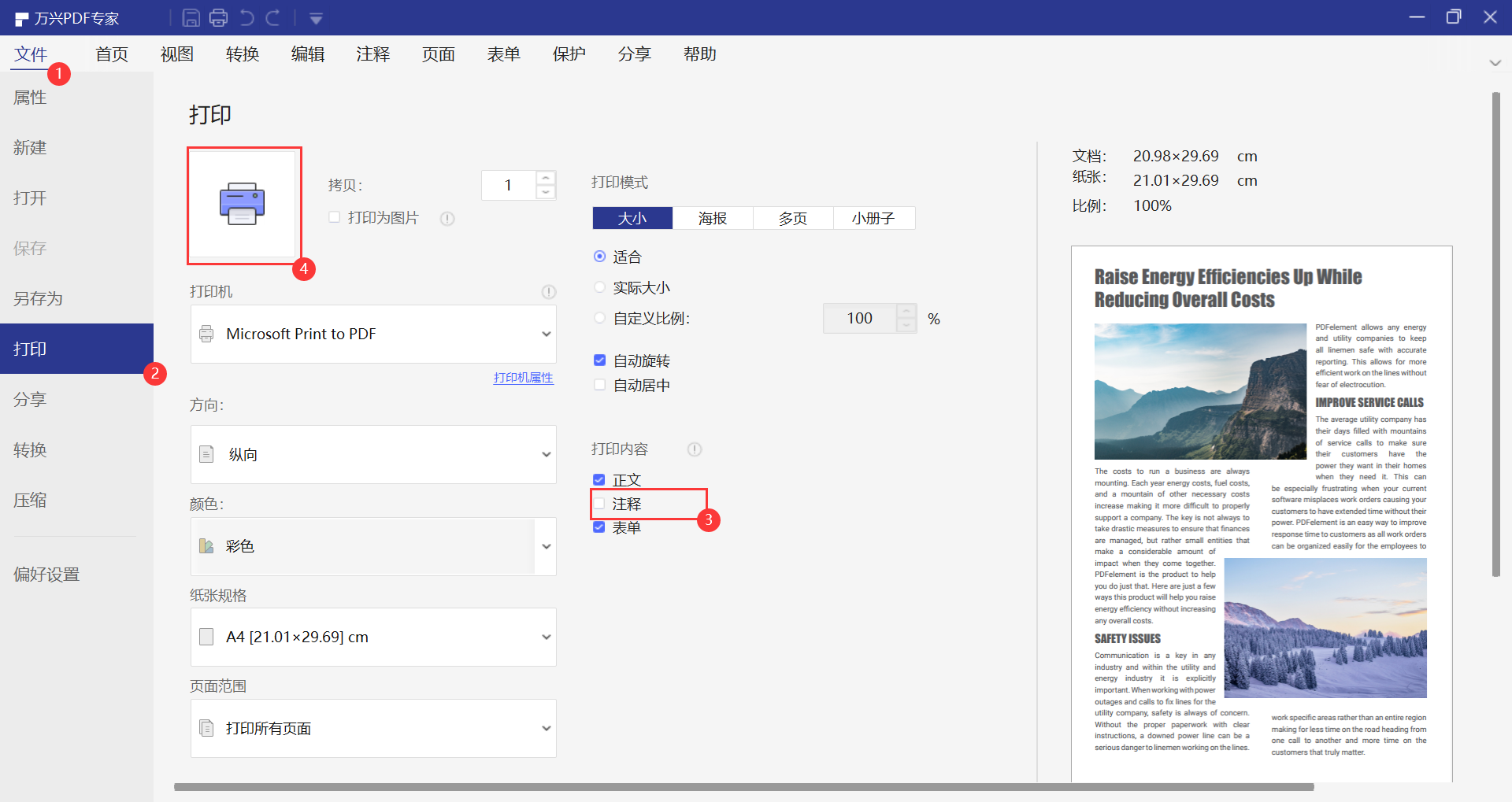
第 2 部分:万兴PDF其它更多编辑功能
以上就是万兴PDF批量删除注释的教程,希望可以有效的帮您解决PDF注释所带来的困扰。除此之外,万兴PDF还具备了更多其它编辑功能:
- 打开,保存,打印和标记PDF;
- 在PDF中添加,删除,移动,重新调整大小,旋转任何图形元素;
- 设置密码保护您的文档安全;
- 将PDF文档转换为Word,Excel,HTML,PDF/A,文本和图像文件;
- 创建交互式表单域,自动识别表单字段;
- 从交互式PDF表单中提取数据并以CSV格式导出;
- 插入页码,贝茨编码和页面元素;
- 用数字签名签署文件;
- 使用OCR解析出图像内的文字;
- 解析出扫描文档中的文字元素;
- 批处理转换,数据提取,贝茨编码和水印。


